喧喧功能大全使用指南
时间:2017-07-07 10:21:19 作者:琪琪 浏览量:70
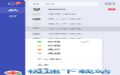
主界面
喧喧聊天软件主界面主要由垂直功能导航和功能区域组成。在垂直功能导航上目前可以使用的功能包括:
查看当前登录用户,右键点击用户头像使用用户菜单;
切换最近聊天、联系人和讨论组功能;
系统设置
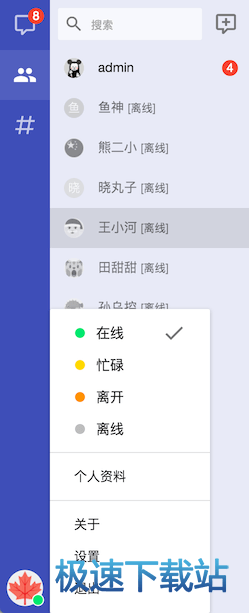
聊天会话
喧喧即时通讯软件的聊天会话界面由会话菜单和聊天窗口组成。
会话菜单
会话菜单主要包括会话列表和创建新会话功能。
会话列表
会话列表包含当前用户所有参与会话。你可以通过导航上的 “最近会话”、“联系人”和“讨论组”切换不同的会话列表。
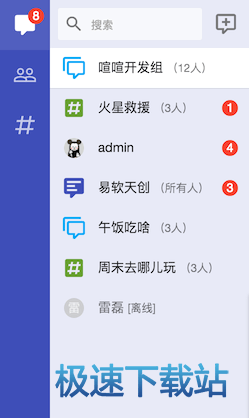
在会话列表中点击会话名称即可打开会话聊天窗口。
创建新会话
点击会话菜单标签页上的创建会话按钮,打开创建会话对话框。
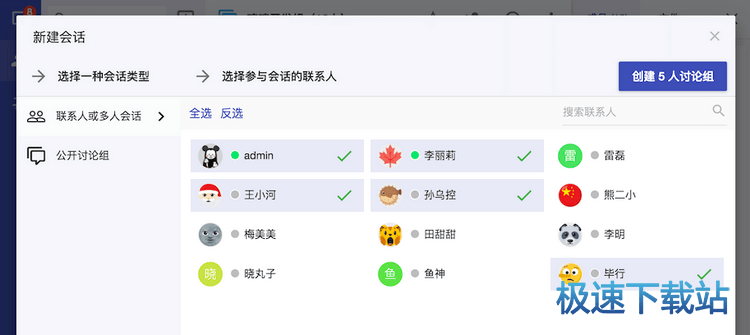
勾选需要参与会话的联系人,点击创建按钮即可。如果所选择的联系人数目少于 2 个,则直接创建为一对一的会话,如果所选择的联系人数目多余 2 个,则创建为多人讨论组。
会话聊天
在喧喧聊天软件会话聊天窗口中,你可以向当前会话发送 Emoji 表情、文本、图片、文件及屏幕截图。消息发送快捷键为 Enter,如果你需要在消息中输入换行,则可以通过 Shift+Enter 或 Alt+Enter 输入。
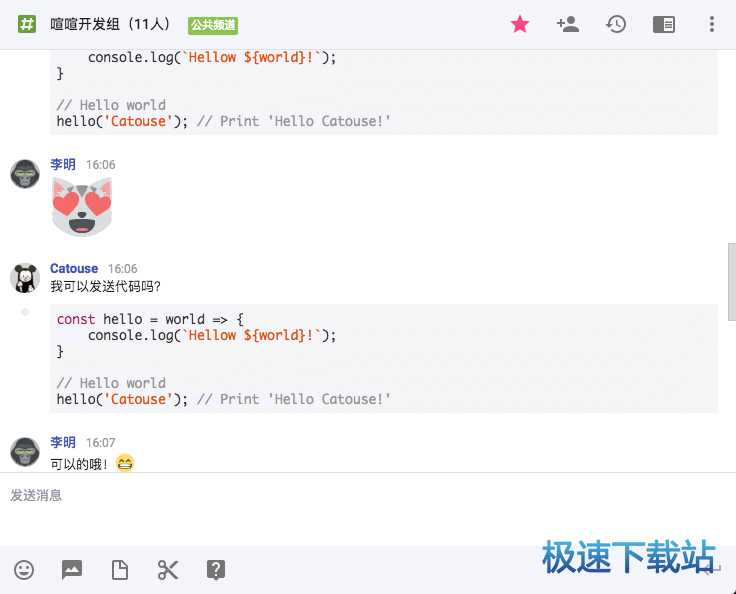
Markdown
你可以通过发送 Markdown 文本来发送富文本消息。Markdown 语法参见 Markdown 编辑器语法指南。
为避免 XSS 攻击,你无法在 Markdown 中包含 HTML 代码。
Emoji 表情
在喧喧即时通讯软件中,你可以直接输入或粘贴 Emoji 字符来发送表情。如果你的系统或输入法还不支持 Emoji,可以在 getemoji.com 上复制你需要输入的 Emoji 字符。你也可以使用快捷短语来输入 Emoji,例如 :grinning: 来表示 。
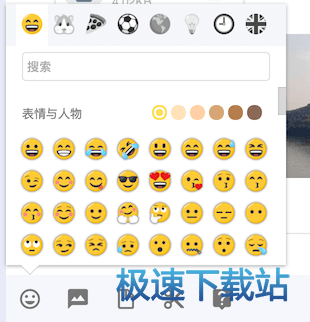
发送文件或图片
通过点击文件或图片按钮从系统中选择要发送的图片或文件。你也可以直接从系统文件管理器中拖放文件到喧喧聊天软件当前聊天窗口进行发送。
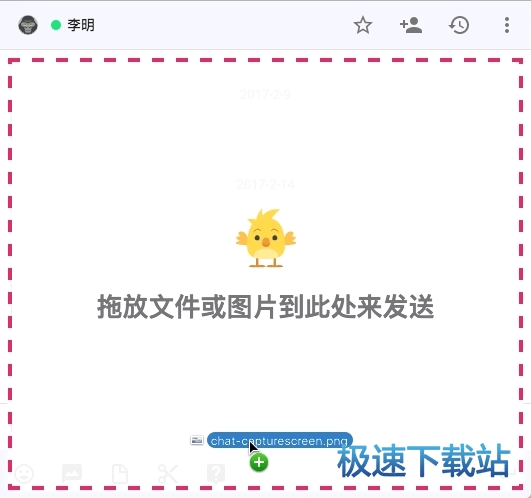
截屏并发送
点击会话窗口底部工具栏的截图按钮可以截取当前屏幕图形并发送到会话中。右键点击截图按钮可以使用截屏的高级功能,包括隐藏当前窗口再截图及设置全局截图快捷键。即时喧喧应用窗口没有打开,你也可以使用全局截图快捷键来截取屏幕。
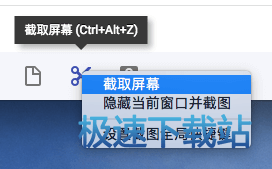
@他/她
在消息中输入 @username 可以标记用户。你也可以通过点击会话中的用户名称来实现。
管理员
讨论组或公开讨论组的创建者为该会话的管理员。喧喧即时通讯软件目前不支持转移管理员身份。
公开讨论组
当讨论组会话被设置为公开讨论组之后,任何人都可以搜索并加入此公开讨论组。
系统会话
系统会话为一个特殊的公开讨论组,该会话中自动包含服务器上的所有用户,包括将来加入的用户。系统中的超级用户为系统会话的管理员。
侧边栏
点击会话窗口顶部工具栏上的侧边栏按钮可以打开会话的侧边栏界面。在侧边栏上可以看到参与此会话的所有人员及会话中收发的文件。
喧喧 2.4.1 官方版64位
- 软件性质:国产软件
- 授权方式:免费版
- 软件语言:简体中文
- 软件大小:44346 KB
- 下载次数:334 次
- 更新时间:2019/4/6 1:21:37
- 运行平台:Win7,...
- 软件描述:喧喧是由然之协同团队推出的一款轻量级的开源企业聊天软件,属于开源软件,喧喧是一个... [立即下载]
相关资讯
相关软件
- 怎么将网易云音乐缓存转换为MP3文件?
- 比特精灵下载BT种子BT电影教程
- 土豆聊天软件Potato Chat中文设置教程
- 怎么注册Potato Chat?土豆聊天注册账号教程...
- 浮云音频降噪软件对MP3降噪处理教程
- 英雄联盟官方助手登陆失败问题解决方法
- 蜜蜂剪辑添加视频特效教程
- 比特彗星下载BT种子电影教程
- 好图看看安装与卸载
- 豪迪QQ群发器发送好友使用方法介绍
- 生意专家教你如何做好短信营销
- 怎么使用有道云笔记APP收藏网页链接?
- 怎么在有道云笔记APP中添加文字笔记
- 怎么移除手机QQ导航栏中的QQ看点按钮?
- 怎么对PDF文档添加文字水印和图片水印?
- 批量向视频添加文字水印和图片水印教程
- APE Player播放APE音乐和转换格式教程
- 360桌面助手整理桌面图标及添加待办事项教程...
- Clavier Plus设置微信电脑版快捷键教程
- 易达精细进销存新增销售记录和商品信息教程...












